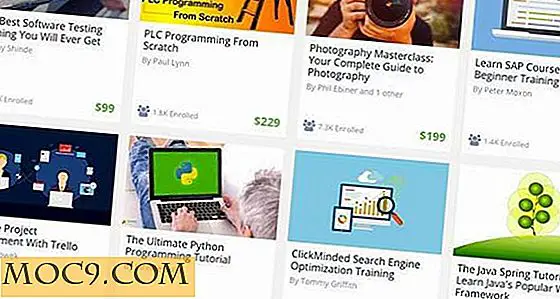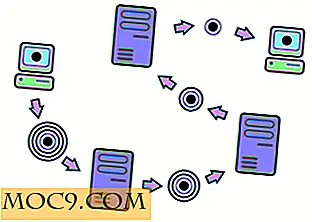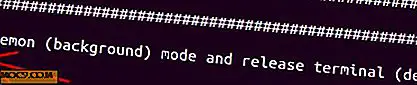6 av de bästa gratis grafikredigerarna för att skapa vektorgrafik
När du tänker på grafiska redaktörer är det första namnet som kommer att tänka på Photoshop (eller GIMP, om du är en Linux-användare). Både Photoshop och GIMP är dock bara bra för att redigera foton och skapa rasterbilder. Rasterbilder, till exempel PNG eller JPG, är bra i många fall, men ofta behöver du ett mer skalbart format.
Det är där vektorbilder och grafiska redaktörer kommer in, gör de mer avancerade grafiska uppgifter som Photoshop bara kan drömma om. Här är sex av de bästa gratis grafiska redigerarna för vektorbilder du borde försöka.
1. SVG-Redigera

Vill du inte gå igenom rigmarolen för nedladdning av programvara som kan klumpa i en hel massa andra program som du inte vill ha? SVG-edit är en robust webbläsarbaserad vektorredigerare som använder formatet Open Source SVG (Scalable Vector Graphics). Den har de flesta av de snygga bilderna som du förväntar dig och fungerar i alla större webbläsare.
Relaterat : 5 av de bästa fotoredigeringsapparna du kan få gratis
2. Inkscape

Låt oss börja med den bästa plattformsvektorredigeraren - Inkscape. Detta är ett gratis open-source program med en fantastisk uppsättning funktioner. Inkscape används av många professionella designers och är en fullfjädrad skrivbordsvektor som är tillgänglig för Linux, Windows och Mac OS.
Du kan använda den för att skapa vektorobjekt, utföra alla slags manipuleringar på dem (fyll, stroke, render, transformera, gruppera, använda lager), lägga till text, skapa vektorgrafik från bitmappar etc. Du kan använda Inkscape för redigering av vissa raster format, till exempel PNG, också. Om du behöver en desktop vektorredigerare tror jag att det här är det bästa valet bland alla gratis vektorredigerare.
3. RollApp

Om du gillar Inkscape men inte vill installera den på din dator kan du prova RollApp. RollApp är online-versionen av Inkscape, och allt du behöver är en webbläsare. Den har alla funktioner i Inkscape plus integration med Dropbox, Google Drive, One Drive och några andra leverantörer av cloud storage. Men om du arbetar med stora filer och / eller din Internetanslutning är otillförlitlig kan du kanske inte fungera lika smidigt som på skrivbordet, men det gäller också nästan alla andra online-vektorredigerare.
4. Vectr
Vectr har inte alla förmåner av Inkscape eller RollApp, men det är en bra redaktör som du kan använda för nästan vilken vektoruppgift som helst. Det faktum att det inte har så många funktioner som Inkscape är inte så illa - i själva verket när du bara har grunderna, så blir det lättare för nybörjare. Ändå kan du använda Vectr för att skapa bilder och tillämpa grundläggande funktioner, t.ex. lägga till lager, gränser, skuggor eller text.

Vectr är en väldigt snabb online-redigerare (om din Internetanslutning är bra självklart), men om du föredrar att använda den offline kan du ladda ner den till Linux, Windows, Mac och Chromebook.
5. LibreOffice Draw

LibreOffice Draw är en bra skrivbordsvektor för Linux, Windows och Mac. Det är värt att försöka, särskilt om du redan använder LibreOffice-paketet. Du kan använda den för att skapa vektorgrafik från början eller för att ändra befintliga. En av de coola användningarna av LibreOffice Draw är för tekniska ritningar, flödesschema och diagram, eftersom den har rätt verktyg för ändamålet. För mer komplex grafisk redigering föredrar jag personligen Inkscape.
6. Fatpaint

Fatpaint är inte bara en vektorredigerare - du kan även använda den för att redigera rasterfoton också. Det är ett webbverktyg, så du behöver bara en webbläsare för att kunna använda den. Det är bra att skapa logotyper och annan liten vektorgrafik och har inte så många funktioner som skrivbordsmodeller, men för snabba ändringar är det mer än okej. Du kan använda den för att skapa nya vektorfiler och objekt, redigera dem, manipulera sökvägar, lägga till text etc. En av Fatpaint särdrag är dess 3D-textmanipuleringsförmåga.
Dessa sex gratis grafiska redaktörer för vektorgrafik är alla trevliga, men allt beror på vad du behöver dem för. Om du behöver massor av funktioner, gå med Inkscape; Om du behöver göra några få snabba ändringar, är webbaserade redaktörer vägen att gå.
Denna artikel publicerades först i oktober 2016 och uppdaterades i oktober 2017.